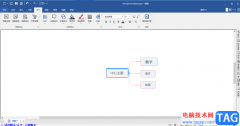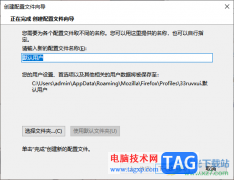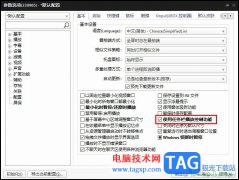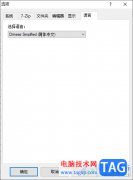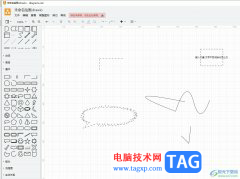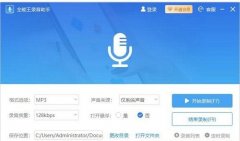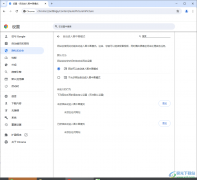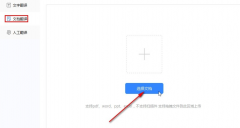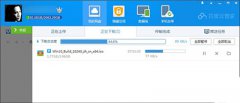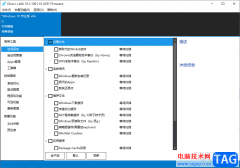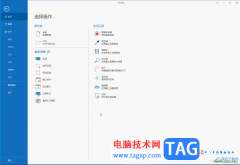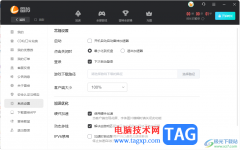很多小伙伴在使用kmplayer播放器对自己电脑中保存的视频进行播放时,都喜欢跳过自己不感兴趣的片段,或是快进到自己喜欢的部分。在使用快进功能的时候,有的小伙伴可能会需要一个更快的快进时间,让自己能够快速跳过当前画面,在KMPlayer中,我们可以设置四中快进时间,每种时间长度都对应不同的快捷键,让我们使用时更加的方便。在KMPlayer中我们只需要进入设置页面,找到播放设置就可以看到“跳转间隔/关键帧设置”选项,在该选项的框内直接输入自己需要的快进时间即可。有的小伙伴可能不清楚具体的操作方法,接下来小编就来和大家分享一下Kmplayer调整默认快进时间的方法。
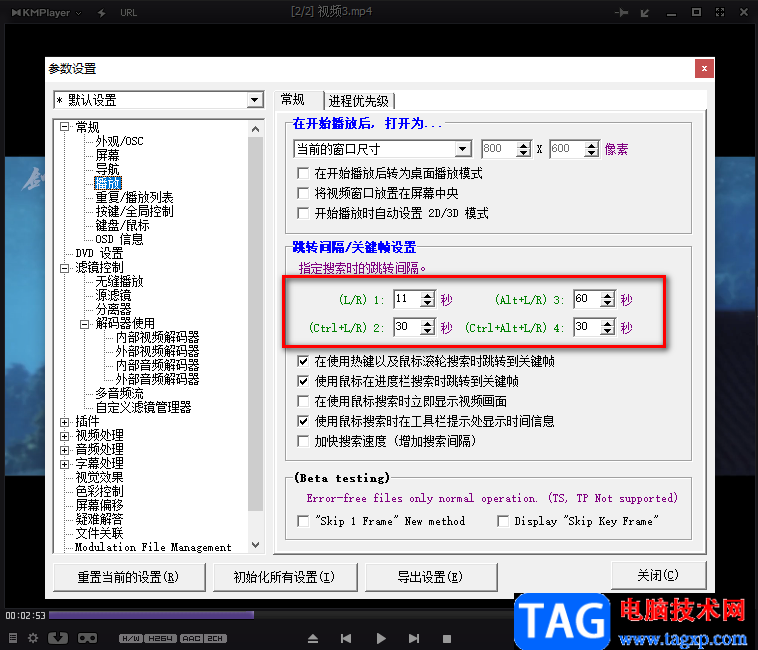
方法步骤
1、第一步,我们先在电脑中打开KMPlayer软件,然后在播放器页面中右键单击选择“打开文件”选项
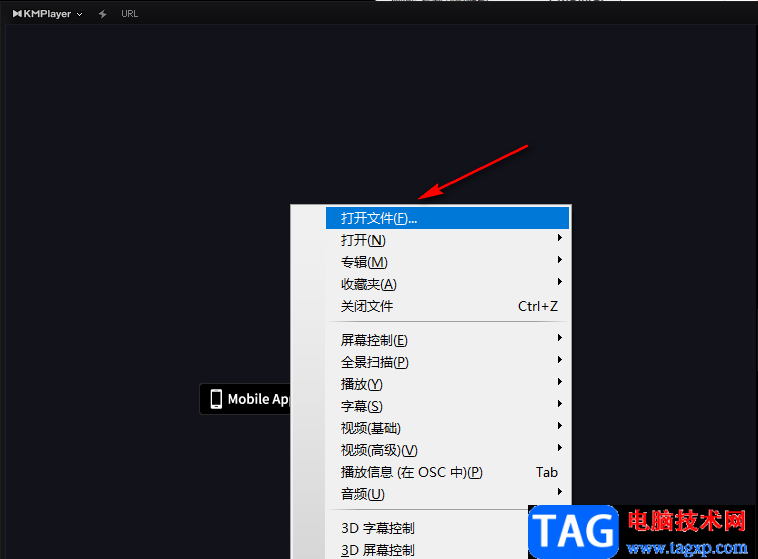
2、第二步,进入文件夹页面之后,我们在该页面中找到自己需要的视频文件,然后点击“打开”选项
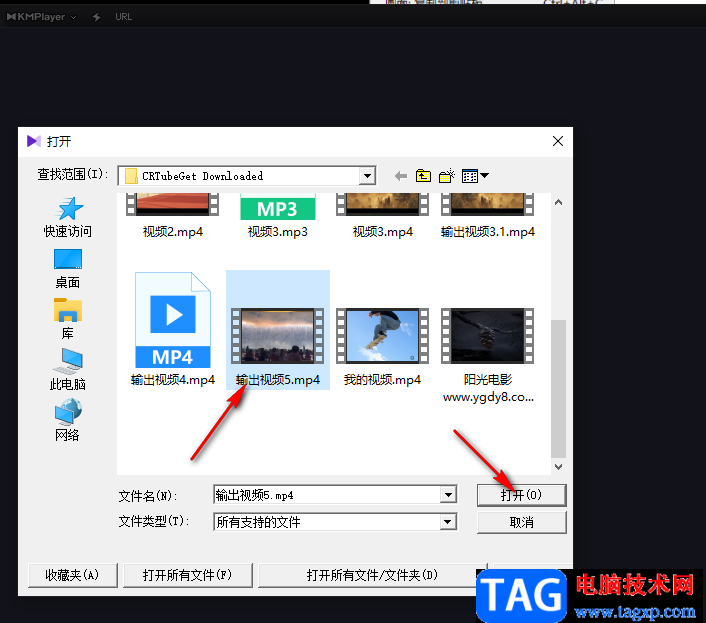
3、第三步,打开视频之后,我们在页面中右键单击然后在菜单列表中找到“选项”,点击之后再选择“参数设置”
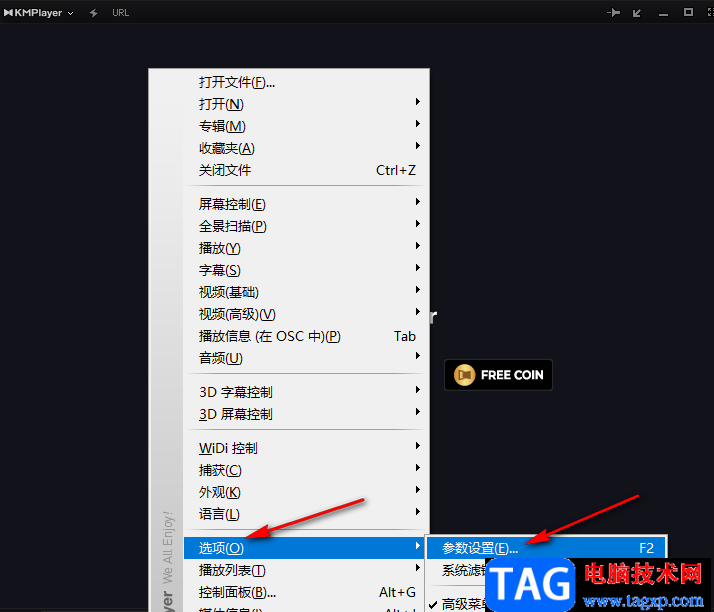
4、第四步,进入参数设置页面之后,我们在该页面中点击“常规”选项,再找到“播放”设置
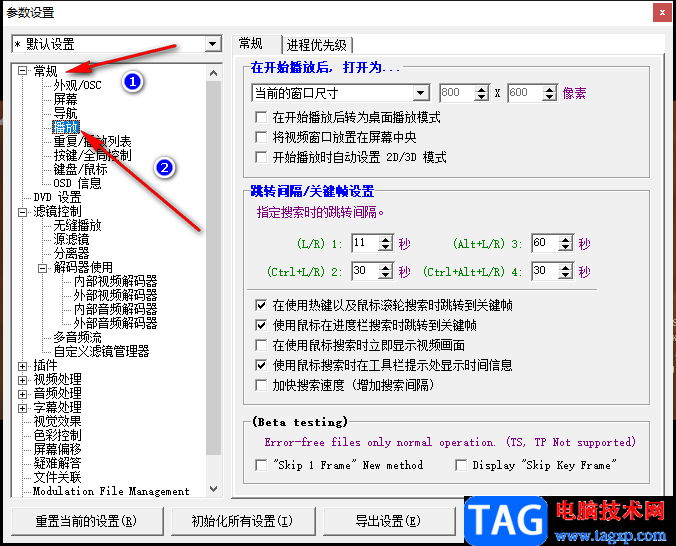
5、第五步,在右侧的播放设置页面中我们找到“跳转间隔/关键帧设置”选项,在该选项下方我们在框内输入自己需要的快进时间即可,同时我们可以记住设置的时间所对应的快捷键
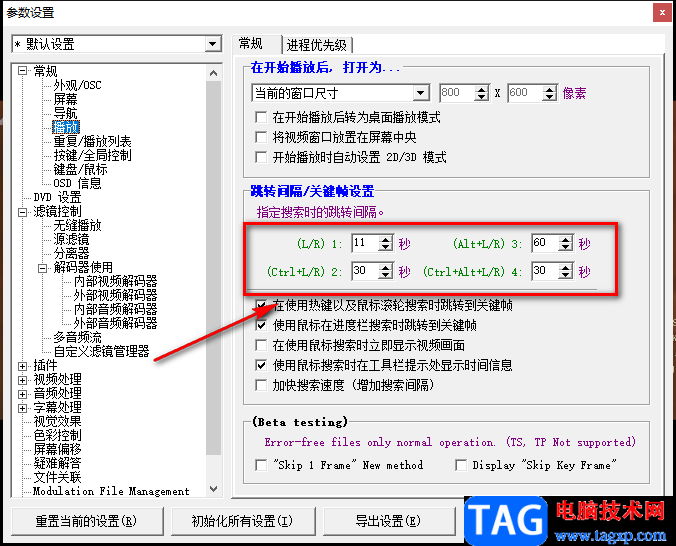
6、第六步,关闭设置页面之后,我们在视频页面中使用快捷键就可以看到左上角出现的快进时间了
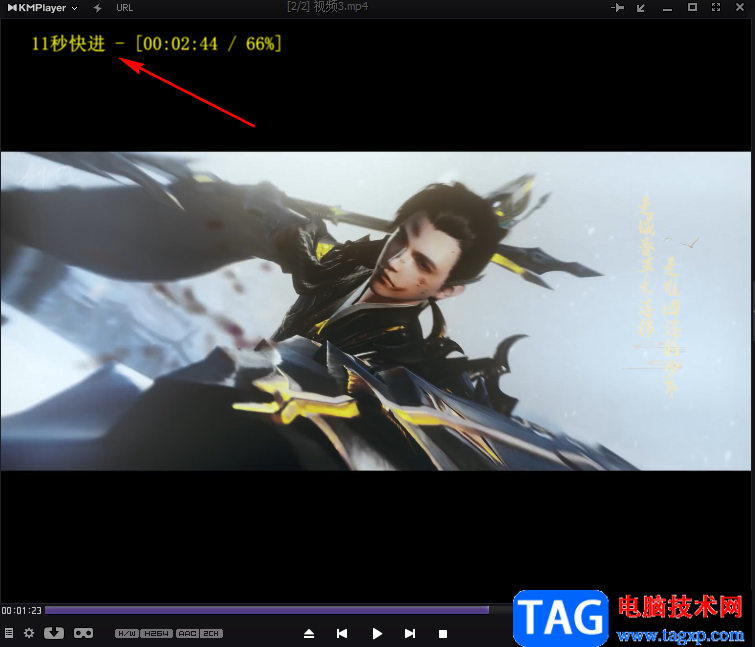
以上就是小编整理总结出的关于Kmplayer调整默认快进时间的方法,我们打开KMPlayer软件,然后打开一个视频文件,进入右键单击选择选项,再选择参数设置,进入设置页面之后我们在常规的播放设置页面中,对“跳转间隔/关键帧设置”进行时间设置即可,感兴趣的小伙伴快去试试吧。